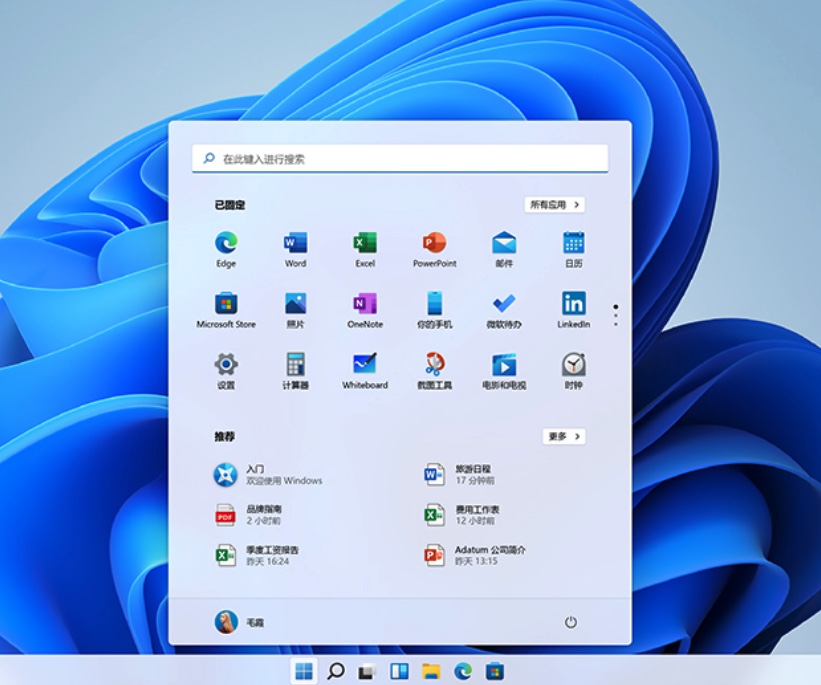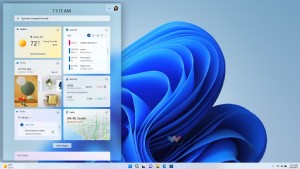微软官方中文详解Win10手机预览版:全新地图
地图中的新增功能
虽然地图已面貌一新,我们仍会不断努力改进-因此请向我们发送你的反馈,并让我们知道我们做得如何。
用于驾驶和步行的语音导航
在搜索框中,输入你要去的地方的名称或地址、选择“路线”,然后选择“出发”
你还可以通过选择“菜单”“菜单”图标>“路线”“路线”图标获取路线,然后按照屏幕上的说明操作。

▲若要在语音导航期间查看路线列表,请向下轻扫。向上轻扫可返回到导航屏幕。

下载地图
当你离开熟悉的道路或者探索新的国家/地区时,你不能总是依赖Internet来提供路线。下载你需要的地图并且随身带着它们。
按“开始”Windows“开始”图标、轻扫到应用列表、选择“设置”>“系统”,然后选择“地图”。选择“下载地图”,并按照说明进行操作。
共享驾驶和步行路线
选择“菜单”“菜单”图标>“路线”“路线”图标,然后输入你的出发位置和目标位置。
抓取灰色栏(带有两条线)并向上轻扫以查看路线列表。

▲3.点击屏幕底部的三个点,然后选择“共享”将路线发送给其他人。
乘坐巴士或步行?更改你的出行方式,该应用每一次都将为你提供合适的路线。在“地图”应用“地图”图标中,选择“设置”“设置”图标>“首选路线”,然后选择你的首选项。
查看路况或鸟瞰图
在地图上,选择“地图视图”“地图”图标,然后选择你希望在地图上看到的内容。你还将找到“旋转”“旋转”图标和“倾斜”倾斜图标按钮。若要放大,请使用两根手指拉伸屏幕。若要缩小,请聚拢两根手指。

搜索
搜索任何内容(地址、企业、路标或城市),并且获取详细信息,包括评论、营业时间和来自WIkipedia的信息。

▲若要查看更多结果,请抓取灰色栏(带有两条线)并向上轻扫

添加你喜欢的位置
将你的家、公司和其他位置保存到收藏夹,以便更快速地找到它们。请记得在添加收藏夹之前使用Microsoft帐户登录到“地图”,这样你将在所有电脑上看到它们。否则,你将无法在登录后看到这些收藏夹。
添加收藏夹的步骤
• 长按地图上的某个位置以进行固定,然后选择“添加到收藏夹”添加到收藏夹图标。或搜索某个位置、选择它,然后选择“添加到收藏夹”。
• 添加收藏夹后,选择“收藏夹”收藏夹图标来查看整个列表。长按某个收藏夹以编辑或删除它。


本文来源:不详 作者:佚名



 天下网吧·网吧天下
天下网吧·网吧天下